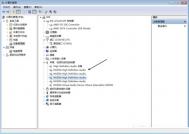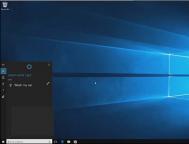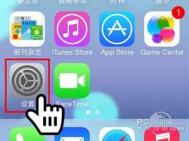win10系统音响出现杂音的问题解决方法
win10系统在系统的各个方面都是有了很大的改革与进步。包括系统的音质方面都是有了很大的改进,在你观看不同的影片,以及听不同类型的歌曲,其所播放的音乐的方式,都是不相同的。然而,碧玉都是有瑕疵的,win10同样如此。很多用户反映自己的win10系统在升级之后再次使用电脑时,电脑并不能像更新前的音质那样好,并且会伴随着很大杂音。让很多的用户都认为是win10系统出现了问题。那么,到底是什么原因导致呢?该如何解决这个问题呢,接下来,图老师小编就跟大家详述一下系统升级后音响为何出现杂音,以及如何处理的方法!
win10系统音响出现杂音的问题解决方法如下:
1、声音出现杂音,首先我们要查看是否安装声卡驱动,如果安装了声卡驱动也出现问题。那么更新声卡驱动,实在不行,前往声卡官网下载最新驱动。

2、看看自己是不是在电脑的前置接口中插入了设备,如果有请将设备插到后置接口,有事这样就能解决问题!

3、也有可能是win10不支持你音响耳机的驱动程序,那么就老老实实等着wind10正式版。
大概的内容就是上述图老师小编所讲的内容了,您有没有清楚了一些呢。图老师小编觉得,如果您在现实生活中遇到了一样的事情,您完全可以相信图老师小编,按照上述步骤进行,很快您的问题定会迎刃而解,简单而又快捷。
win10如何看激活天数

查看win10激活天数方法
1、首先打开Win10运行窗口,可以直接使用「Win + R」组合快捷键打开,完成后输入「slmgr.vbs -xpr」如图。

2、输入完命令后,点击底部的 确定 就可以看到Win10批量激活将于xxx日期过期提示了,如图。

完成Win10批量激活到期后,正常使用日期依旧只要六个月,后期如果激活再过期,需要再借助一些激活工具重新去激活一下即可,激活后有效期tulaoshi又是半年,持续到期后激活,这样也就相当于永久激活了。
Win10 Snap是什么?
提出了这个新的名词SNAP分屏时,大家都会有疑问,这个名词到底是什么意思呢?他到底代表着什么含义呢?有什么用处呢?对于winTulaoshi.Comdows10系统而言,snap分屏是一种十分快捷的全新多窗口管理方式。微软对其进行了新的升级,包括了它的全面,并且增加了新的三种方式。对于我们日常的操作,或者是多种文件同时打开时非常有利,更加能够提高工作的效率。然而,对于对电脑系统用户不太熟知的用户而言,了解这个词语的定义以及再加上搞清楚他的操作方式可能是难上加难。那么该如何简单快捷的学会使用这项功能呢。接下里,图老师小编就向大家介绍win10 snap分屏是什么,以及该如何使用,具体如下:
一、Win10 Snap分屏
Win10桌面可以轻松实现两分屏、三分屏、四分屏以及多分屏等显示方式,并且可以根据个人需要决定分屏幕大小。

二、Win10 Snap分屏如何使用
这里以四分屏为例,每一个窗口,在顶部按住鼠标,拖到四个边角(将窗口拖动中桌面边界中间,会议二分之一大小停靠),该窗口会以四分之一大小停在响应角落,然后再点击其他应用窗口,依次拖动即可。
默认会以上面这种形式展示,我们可以再通过拖动相关分屏边界的方法,调整分屏大小,不过在不重启电脑的情况下,系统会记住您的操作,下次再操作时,会以您的设置为准。
看了图老师小编的讲解,您有没有对这项功能的使用有了大致的了解呢。如果您对这项功能有一定的兴趣,或者在平常的使用中会用到您可以去了解一下哦。如果您觉得图老师小编的讲解对你 来说还是可行的话,那就多多采纳哦。
Win10系统升级提示“正在等待下载” 的解决方法
win10系统升级10240一直提示正在等待下载的解决方法。具体步骤如下:
解决Win10系统升级提示正在等待下载 的操作方法
1、按WIN+R,调出运行,然后输入services.msc 确定;
2、在服务列表中找到windows update服务 和 background intelligent transfer service服务;
3、分别对两个服务进行停止操作,然后又分别启动(右键使用重新启动也一样);

4、重新开始更新!
以上就是更新问题的解决方法了。您可否明白了呢。如果您遇到同样的问题不妨试试图老师小编的方法,图老师小编自恋的认为还是可行的。但是需要提示大家的便是:win10更新大多的是从海外的服务器下载,所以下载速度较慢,图老师小编还是建议大家空闲的时候进行下载。您才不会太急躁!
win10系统下如何调整鼠标指针大小和颜色的方法
win10因其个性化,以及实用性广受众多的用户好评。win10的系统越来越趋年轻化,其个性化的要求也是要来越多,面对众多的要求,win10系统也能大多数的满足大家。列如,在win(图老师整理)dows10系统中,我们可以按照自己的喜好个性化的设置鼠标指针的大小与颜色。当你觉得今天心情不错时可以来一个迷人的大红,后天还可以来一个优雅的紫色,不同的颜色可以对应着不同的心情。这虽然是一个比较个性的设计,但是对于很多不懂电脑设置的用户而言肯定也是一个问题。那么这个设置该如何操作呢,接下来,图老师小编就向大家分享一下win10系统快速设置鼠标指针的大小颜色以及方法:
win10系统下调整鼠标指针大小和颜色的方法如下
(本文来源于图老师网站,更多请访问http://m.tulaoshi.com/windowsshi/)1、点击开始菜单按钮,打开设置应用(也可以通过其他方式打开设置应用);

2、在设置选项中,点击轻松使用选项;

3、在菜单中选择鼠标;

4、在右边指针大小有三个框,分别对应三种不同鼠标指针大小,点击相应的框来选择,指针大小有,小号,中号,大号;

5、还可以选择鼠标指针的颜色,鼠标指针颜色:白色调,黑色调,对比度色调。

看了图老师小编的大概的操作演示,您对这个个性化的设置是不是都已经学会了呢,轻轻松松的几部就能很快的让您的电脑个性化,是不是感觉棒棒的呢,如果您觉得图老师小编的介绍比较适合您的话,不妨采取 图老师小编的意见吧。